如何阻止其他人更改Windows 11快速设置
来源:infoxiao.com
时间:2024-10-10 09:13:07 493浏览 收藏
小伙伴们有没有觉得学习文章很有意思?有意思就对了!今天就给大家带来《如何阻止其他人更改Windows 11快速设置》,以下内容将会涉及到,若是在学习中对其中部分知识点有疑问,或许看了本文就能帮到你!
任务栏上的快速设置面板允许您访问 Windows 11 PC 上的一些常用设置。 这样,您不必总是打开“设置”应用程序来打开飞行模式或连接到特定的 Wi-Fi 网络。
如果您喜欢您配置设置的方式,您可以禁用对快速设置的访问。 这将有效地防止其他人通过此面板弄乱您的某些设置。 就是这样
如何使用本地组策略编辑器在 Windows 11 中禁用快速设置
如果您使用的是 Windows 10,则“快速设置”面板几乎就是以前称为“操作中心”的内容。
在开始操作之前我们应该提到的一件事是,如果您使用的是 Windows 11 专业版或企业版,您会发现预装了本地组策略编辑器。 但是,如果您使用的是 Windows 11 家庭版,则必须自己下载并启用它。
要通过本地组策略编辑器禁用快速设置,请先按 win + S 调出 Windows 搜索。 然后,输入 gpedit 编辑器 在搜索框中,然后单击 Edit group policy 编辑组策略 在搜索结果中启动该实用程序。
在组策略编辑器中,展开 User Configuration 用户配置 > Administrative Templates管理模板. 接下来,选择 Start Menu and Taskbar 开始菜单和任务栏 在左侧面板上,找到 Remove Notifications and Action Center删除通知和操作中心 策略,然后双击打开它。
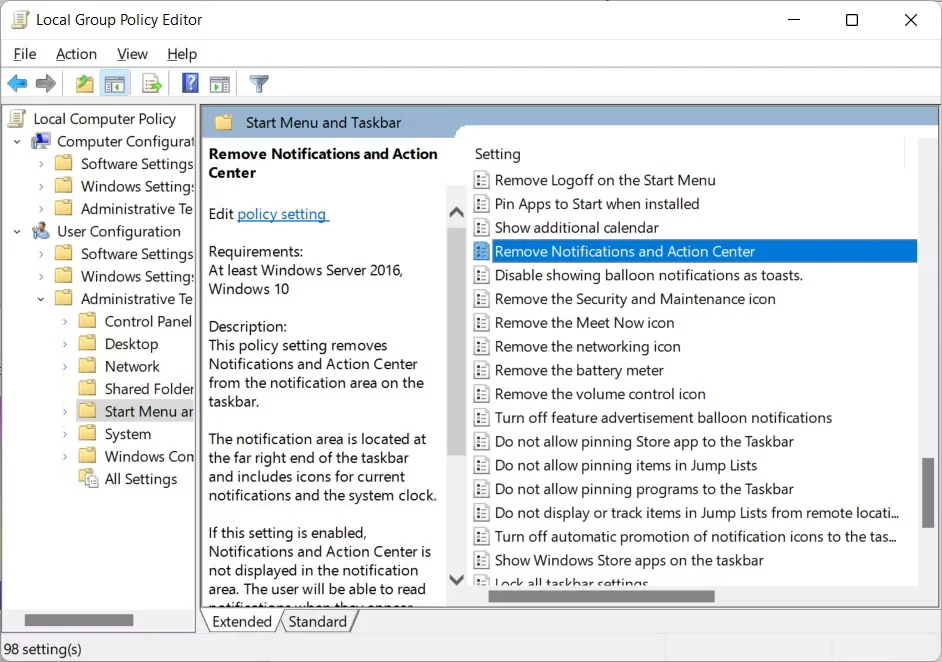
在出现的对话框中,单击 Enabled 启用 单选按钮打开策略。 然后,点击ok 好的 关闭对话框。
现在,当您单击任务栏中的“快速设置”面板时,什么都不会发生。 如果您想再次启用快速设置,只需返回 删除通知和操作中心 政策并选择 未配置 径向按钮。
让您在 Windows 11 中的快速设置触手可及
启用策略以禁用快速设置后,任何人都无法从任务栏访问面板。 希望这将使您的设置更加安全,因为非管理帐户无论如何都无法访问本地组策略编辑器。
如果您不希望人们完全更改设置,您可以禁用“设置”应用。
推荐:如何修复Windows由于文件权限错误Word无法完成保存
理论要掌握,实操不能落!以上关于《如何阻止其他人更改Windows 11快速设置》的详细介绍,大家都掌握了吧!如果想要继续提升自己的能力,那么就来关注golang学习网公众号吧!
-
501 收藏
-
501 收藏
-
501 收藏
-
501 收藏
-
501 收藏
-
367 收藏
-
410 收藏
-
185 收藏
-
378 收藏
-
326 收藏
-
425 收藏
-
323 收藏
-
281 收藏
-
143 收藏
-
115 收藏
-
122 收藏
-
199 收藏
-

- 前端进阶之JavaScript设计模式
- 设计模式是开发人员在软件开发过程中面临一般问题时的解决方案,代表了最佳的实践。本课程的主打内容包括JS常见设计模式以及具体应用场景,打造一站式知识长龙服务,适合有JS基础的同学学习。
- 立即学习 543次学习
-

- GO语言核心编程课程
- 本课程采用真实案例,全面具体可落地,从理论到实践,一步一步将GO核心编程技术、编程思想、底层实现融会贯通,使学习者贴近时代脉搏,做IT互联网时代的弄潮儿。
- 立即学习 516次学习
-

- 简单聊聊mysql8与网络通信
- 如有问题加微信:Le-studyg;在课程中,我们将首先介绍MySQL8的新特性,包括性能优化、安全增强、新数据类型等,帮助学生快速熟悉MySQL8的最新功能。接着,我们将深入解析MySQL的网络通信机制,包括协议、连接管理、数据传输等,让
- 立即学习 500次学习
-

- JavaScript正则表达式基础与实战
- 在任何一门编程语言中,正则表达式,都是一项重要的知识,它提供了高效的字符串匹配与捕获机制,可以极大的简化程序设计。
- 立即学习 487次学习
-

- 从零制作响应式网站—Grid布局
- 本系列教程将展示从零制作一个假想的网络科技公司官网,分为导航,轮播,关于我们,成功案例,服务流程,团队介绍,数据部分,公司动态,底部信息等内容区块。网站整体采用CSSGrid布局,支持响应式,有流畅过渡和展现动画。
- 立即学习 485次学习
